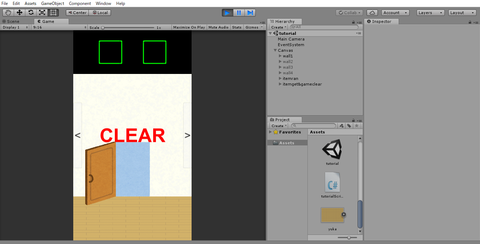3作目の脱出ゲーム【お菓子の家からの脱出】を
Google play ストアでリリースしました。

ダウンロードはこちらから
↓
Google play ストアで【お菓子の家からの脱出】をダウンロード
ここでの公開はもう少し先になります。
Google play ストアでリリースしました。

ダウンロードはこちらから
↓
Google play ストアで【お菓子の家からの脱出】をダウンロード
ここでの公開はもう少し先になります。
Unityで作った脱出ゲームを公開しています。拙い作品ですが暇つぶしにでも遊んでいただければ幸いです。 あわせて簡単な脱出ゲームの作り方もまとめています。

using System.Collections; using System.Collections.Generic; using UnityEngine; using UnityEngine.UI;//書き加えないとToggleが使えない public class tutorialScript : MonoBehaviour { public GameObject wall1; public GameObject wall2; public GameObject wall3; public GameObject wall4; public GameObject close_door;//閉じた状態のドア public GameObject open_door;//開いたドア public GameObject close_treasurebox1;//閉じた宝箱1 public GameObject open_treasurebox1;//開いた宝箱1 public GameObject close_treasurebox2;//閉じた宝箱2 public GameObject open_treasurebox2;//開いた宝箱2 public GameObject key1;//カギ1を格納 public GameObject key2;//カギ2を格納 public Toggle key1_toggle;//カギ1を格納、アイテム選択の状態を取得するのに必要 public Toggle key2_toggle;//カギ2を格納、アイテム選択の状態を取得するのに必要 public GameObject calender_kakudai;//カレンダーの拡大画面 public GameObject treasurebox2_kakudai;//宝箱2の数字入力画面 public GameObject itemgetandclear;//下3つを表示するための全画面の透明な土台 public GameObject key1_get;//カギ1入手時に表示 public GameObject key2_get;//カギ2入手時に表示 public GameObject clear_text;//ドアを開けた時に表示 public GameObject left0; public GameObject left1; public GameObject left2; public GameObject left3; public GameObject left4; public GameObject left5; public GameObject left6; public GameObject left7; public GameObject left8; public GameObject left9; public GameObject center0; public GameObject center1; public GameObject center2; public GameObject center3; public GameObject center4; public GameObject center5; public GameObject center6; public GameObject center7; public GameObject center8; public GameObject center9; public GameObject right0; public GameObject right1; public GameObject right2; public GameObject right3; public GameObject right4; public GameObject right5; public GameObject right6; public GameObject right7; public GameObject right8; public GameObject right9; void Update() { //613と入力し、かつ宝箱2が閉じているとき if (left6.activeInHierarchy == true && center1.activeInHierarchy == true && right3.activeInHierarchy == true&& close_treasurebox2.activeInHierarchy == true) { close_treasurebox2.SetActive(false); open_treasurebox2.SetActive(true); treasurebox2_kakudai.SetActive(false); itemgetandclear.SetActive(true); key1_get.SetActive(true); } } public void gotowall1() { wall1.SetActive(true); wall2.SetActive(false); wall3.SetActive(false); wall4.SetActive(false); } public void gotowall2() { wall1.SetActive(false); wall2.SetActive(true); wall3.SetActive(false); wall4.SetActive(false); } public void gotowall3() { wall1.SetActive(false); wall2.SetActive(false); wall3.SetActive(true); wall4.SetActive(false); } public void gotowall4() { wall1.SetActive(false); wall2.SetActive(false); wall3.SetActive(false); wall4.SetActive(true); } //ヒエラルキーの閉じたドアに取り付ける public void doortap() { if (key2.activeInHierarchy == true && key2_toggle.isOn == true) { key2.SetActive(false); close_door.SetActive(false); open_door.SetActive(true); itemgetandclear.SetActive(true); clear_text.SetActive(true); } } //ヒエラルキーのカレンダーに取り付ける public void calendertap() { calender_kakudai.SetActive(true); } //ヒエラルキーのカレンダー拡大画像のボタンに取り付ける public void calender_returntap() { calender_kakudai.SetActive(false); } //閉じた宝箱1に取り付ける public void treasurebox1tap() { if (key1.activeInHierarchy == true && key1_toggle.isOn == true) { key1.SetActive(false); close_treasurebox1.SetActive(false); open_treasurebox1.SetActive(true); itemgetandclear.SetActive(true); key2_get.SetActive(true); } } //閉じた宝箱2に取り付ける public void treasurebox2tap() { treasurebox2_kakudai.SetActive(true); } //数字入力画面の下部の戻るボタンに取り付ける public void treasurebox2_returntap() { treasurebox2_kakudai.SetActive(false); } public void leftbuttontap() { if (left0.activeInHierarchy == true) { left0.SetActive(false); left1.SetActive(true); } else if (left1.activeInHierarchy == true) { left1.SetActive(false); left2.SetActive(true); } else if (left2.activeInHierarchy == true) { left2.SetActive(false); left3.SetActive(true); } else if (left3.activeInHierarchy == true) { left3.SetActive(false); left4.SetActive(true); } else if (left4.activeInHierarchy == true) { left4.SetActive(false); left5.SetActive(true); } else if (left5.activeInHierarchy == true) { left5.SetActive(false); left6.SetActive(true); } else if (left6.activeInHierarchy == true) { left6.SetActive(false); left7.SetActive(true); } else if (left7.activeInHierarchy == true) { left7.SetActive(false); left8.SetActive(true); } else if (left8.activeInHierarchy == true) { left8.SetActive(false); left9.SetActive(true); } else if (left9.activeInHierarchy == true) { left9.SetActive(false); left0.SetActive(true); } } public void centerbuttontap() { if (center0.activeInHierarchy == true) { center0.SetActive(false); center1.SetActive(true); } else if (center1.activeInHierarchy == true) { center1.SetActive(false); center2.SetActive(true); } else if (center2.activeInHierarchy == true) { center2.SetActive(false); center3.SetActive(true); } else if (center3.activeInHierarchy == true) { center3.SetActive(false); center4.SetActive(true); } else if (center4.activeInHierarchy == true) { center4.SetActive(false); center5.SetActive(true); } else if (center5.activeInHierarchy == true) { center5.SetActive(false); center6.SetActive(true); } else if (center6.activeInHierarchy == true) { center6.SetActive(false); center7.SetActive(true); } else if (center7.activeInHierarchy == true) { center7.SetActive(false); center8.SetActive(true); } else if (center8.activeInHierarchy == true) { center8.SetActive(false); center9.SetActive(true); } else if (center9.activeInHierarchy == true) { center9.SetActive(false); center0.SetActive(true); } } public void rightbuttontap() { if (right0.activeInHierarchy == true) { right0.SetActive(false); right1.SetActive(true); } else if (right1.activeInHierarchy == true) { right1.SetActive(false); right2.SetActive(true); } else if (right2.activeInHierarchy == true) { right2.SetActive(false); right3.SetActive(true); } else if (right3.activeInHierarchy == true) { right3.SetActive(false); right4.SetActive(true); } else if (right4.activeInHierarchy == true) { right4.SetActive(false); right5.SetActive(true); } else if (right5.activeInHierarchy == true) { right5.SetActive(false); right6.SetActive(true); } else if (right6.activeInHierarchy == true) { right6.SetActive(false); right7.SetActive(true); } else if (right7.activeInHierarchy == true) { right7.SetActive(false); right8.SetActive(true); } else if (right8.activeInHierarchy == true) { right8.SetActive(false); right9.SetActive(true); } else if (right9.activeInHierarchy == true) { right9.SetActive(false); right0.SetActive(true); } } //ヒエラルキーのアイテム入手、クリアの土台パネルに取り付ける public void itemgetandcleartap() { if (key1_get.activeInHierarchy == true) { itemgetandclear.SetActive(false); key1_get.SetActive(false); key1.SetActive(true); } if (key2_get.activeInHierarchy == true) { itemgetandclear.SetActive(false); key2_get.SetActive(false); key2.SetActive(true); } } } |